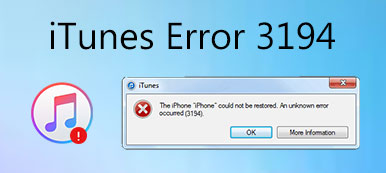Musíte být zmateni, když váš iPhone nelze obnovit kvůli chybě 4013. To je důvod, proč jste na správném místě. Chyba iPhone 4013 je pouze běžný problém se zařízeními iOS. Když pochopíte, co to je iPhone chyba 4013 znamená a proč se to děje, řešení najdete v tomto článku. Pokračujte ve čtení více, abyste nyní odhalili chybu iPhone 4013.
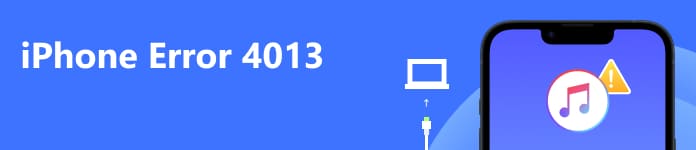
- Část 1. Co je chyba iPhone 4013?
- Část 2. 7 nejlepších způsobů, jak opravit chybu iPhone 4013
- Část 3. Nejčastější dotazy týkající se chyby iPhone 4013
Část 1. Co je chyba iPhone 4013?
Pokud se váš iPhone odpojí během aktualizace nebo obnovy nebo pokud váš počítač nemůže říct iPhone, aby se obnovil, obdržíte tuto zprávu:
iPhone [název zařízení] nelze obnovit. Došlo k neznámé chybě (4013).
Chyba iPhone 4013 je problém systému iOS obvykle způsobený přerušeným obnovením nebo aktualizací. Kromě toho může chyba 4013 iPhone souviset s problémy se softwarem a hardwarem. Chyba iPhone 4013 však není složitá a můžete pokračovat ve čtení tohoto článku, abyste se dozvěděli 7 nejlepších způsobů, jak ji vyřešit.
Část 2. 7 nejlepších způsobů, jak opravit chybu iPhone 4013
1. Vynucení restartu iPhone
Pokud chcete během obnovy opravit chybu iPhone 4013, nejjednodušší a nejschůdnější způsob je vynutit restart vašeho iPhone. Operační kroky se u různých modelů iPhone liší. Můžete si přečíst následující kroky.
- iPhone 8 nebo novější: Stiskněte a uvolněte tlačítko pro zvýšení hlasitosti na iPhonu. Poté můžete stisknout a uvolnit tlačítko pro snížení hlasitosti. Nakonec stiskněte a podržte boční tlačítko. Na obrazovce vašeho iPhone se objeví logo Apple.
- iPhone 7 nebo iPhone 7 Plus: Dlouze stiskněte a podržte boční tlačítko a tlačítko pro snížení hlasitosti. Počkejte minutu, dokud na vašem iPhone neuvidíte logo Apple.
- iPhone 6 nebo starší: Stiskněte a podržte boční tlačítko i tlačítko Home dokud se na obrazovce iPhone nezobrazí logo Apple.
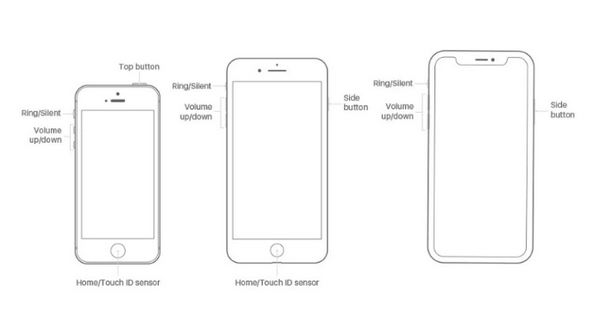
2. Zkuste použít režim obnovení
iPhone Recovery Mode funguje také pro iPhone chybu 4013 během aktualizace. Svůj iPhone si raději zálohujte předem. V opačném případě přijdete o všechna data na tomto iPhonu.
Když aktualizujete svůj iPhone, ale spustí se v režimu obnovení, můžete postupovat podle výše uvedených kroků - 1. Vynucení restartu iPhone na začátku.
Za druhé, připojte svůj iPhone k počítači pomocí kabelu USB.
Zatřetí, když uvidíte možnost aktualizovat nebo obnovit, vyberte možnost Obnovit místo Aktualizace. Po dokončení obnovy musíte svůj iPhone nastavit ze zálohy.
3. Uvolněte úložný prostor iPhone
Při aktualizaci nebo obnově systému iOS dochází k chybě iPhone 4013. Když ve vašem iPhone není dostatek místa pro umístění nové aktualizace, setkáte se s tímto problémem na vašem iPhone. Abyste zajistili dostatek místa, můžete iPhone vyčistit ručně tak, že ručně odstraníte některé aplikace a data. Nebo můžete použít pokročilý nástroj jako Apeaksoft iPhone Eraser abyste uvolnili více úložného prostoru na vašem zařízení.
 iPhone Eraser – vymažte iPhone bezpečně
iPhone Eraser – vymažte iPhone bezpečně
4. Zkontrolujte připojení k internetu
Když se zobrazí chyba iPhone 4013, může to souviset se stavem sítě vašeho počítače. Měli byste zkontrolovat, zda internet vašeho počítače funguje správně. Pokud ne, můžete se znovu připojit k internetu nebo restartovat WI-FI, dokud nebude obnoveno normální síťové připojení. Kromě toho zkuste jinou síť, která je také podporována, pokud existuje.
5. Aktualizujte iTunes na nejnovější verzi
Chcete-li opravit chybu iPhone 4013, aktualizace iTunes je také skvělá volba. Zkontrolujte svůj iTunes a aktualizujte jej na nejnovější verzi, pak to vyzkoušejte.
Můžete otevřít iTunes, klikněte na Pomoc z panelu nabídek a poté zkontrolujte aktualizace v počítači. iTunes se aktualizují automaticky, pokud je k dispozici nějaká aktualizace. Pokud vaše iTunes nebo iPhone uvízl v procesu aktualizace, můžete hledat skvělý nástroj, který vám pomůže.
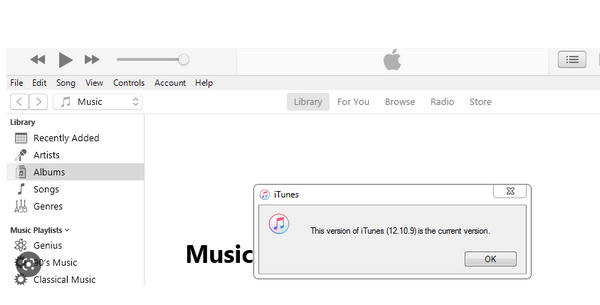
6. Změňte USB a port
Někdy mohou chyby iPhone 4013 souviset s hardwarem, zejména selháním kabelu USB nebo portu. Proto musíte zkontrolovat, zda kabel USB a port fungují správně.
Kabel USB můžete použít se svým iPhonem nebo jiný kabel. Můžete také přepnout na jiný port USB na počítači. Zkuste jej zapojit do jiného počítače. Kromě toho můžete zkusit připojit svůj iPhone k iTunes pomocí jiného počítače.
7. iPhone Error Fix Tool
Pro chybu iPhone 4013 bylo výše zmíněno 6 metod. Zkoušet výše uvedené metody jednu po druhé je však nejen ztrátou času, ale také rizikem ztráty dat. Pokud dokážete přesně diagnostikovat problém, okamžitě můžete najít řešení nejrychleji. Proto můžete použít tento pokročilý nástroj, Apeaksoft Recovery systému iOS, což vám umožní rychle opravit chybu 4013 při opravě iPhone a udržet vaše data v bezpečí.

4,000,000 + Stahování
Opravte chyby jako iPhone, iPad, iTunes nebo neznámou chybu 4013.
Obnovte systém iOS z různých scénářů zpět do normálu.
Kompatibilní se všemi druhy verzí iOS.
Nabídněte zdarma rychlou opravu a dva režimy oprav podle vašich potřeb.
Jak opravit chybu iPhone 4013 pomocí Apeaksoft iOS System Recovery
Krok 1 Spusťte obnovu systému iOS
Stáhněte si zdarma opravář chyb pro iPhone a spusťte jej. Připojte svůj iPhone k počítači pomocí kabelu USB. Klikněte na Nástroj pro obnovu systému iOS panel a vyberte Home .

Krok 2 Vyberte Bezplatnou rychlou opravu
Po připojení tento program rozpozná váš iPhone. Chcete-li opravit svůj iPhone do normálního stavu, můžete to zkusit Rychlá oprava zdarma.

Krok 3 Vyberte režim opravy
Samozřejmě můžete pokračovat ve výběru režimu opravy Standardní režim si Pokročilý mód, když bezplatná rychlá oprava nefunguje. A klikněte Potvrdit pro vstup do dalšího okna.

Krok 4 Zkontrolujte informace o iPhone
Nyní byste měli zkontrolovat a potvrdit Kategorie, Typ si režim informace pro iPhone. Pokud nejsou správné, stačí vybrat ty správné kliknutím na rozevírací seznam.

Krok 5 Stáhněte si firmware
Dále klikněte na tlačítko Ke stažení tlačítko pro stažení a instalaci firmwaru iOS, který tento program podporuje. Poté klikněte na další .

Krok 6 Opravit chybu iPhone 4013
Nakonec oprava chyb iPhone automaticky opraví vaši chybu iPhone 4013. Počkejte chvíli, tento iPhone bude normální.

Část 3. Nejčastější dotazy týkající se chyby iPhone 4013
Otázka 1. Kolikrát lze obnovit iPhone?
Svůj iPhone můžete resetovat bez omezení, ale je třeba poznamenat, že po každém obnovení továrního nastavení budou všechna data ztracena.
Otázka 2. Lze iPhone obnovit, když je deaktivován?
Pokud je váš iPhone deaktivován, odemkne se pomocí režimu obnovení, iTunes, iCloud a Finder, aby se iPhone vymazal. Po vymazání iPhone je třeba jej obnovit pomocí zálohy iTunes nebo iCloud.
Otázka 3. Lze iPhone obnovit bez počítače?
Pokud nemáte přístup k počítači a váš iPhone stále funguje, můžete jej vymazat a obnovit bez počítače.
Proč investovat do čističky vzduchu?
Informace v tomto článku platí pro všechny iPhone s nejnovějšími verzemi iOS.
Přečtením tohoto článku už víte co Kód problému iPhone 4013 je při obnově a proč k tomu dochází. Také víte, jak používat různé metody, abyste se to pokusili opravit sami. Nyní přijďte najít řešení a zkuste jej použít k vyřešení problému s obrazovkou iPhone. Máte-li jakékoli dotazy, zanechte zde své komentáře.